经验直达:
- 如何在wps文字中设置行高和列宽
- 字间距加宽1.5磅在哪
一、如何在wps文字中设置行高和列宽
WPS表格可对做好的表格进行适当的调整,那么它是怎么对行高和列宽进行调整的呢,请往下看:
工具/原料
电脑
WPS表格
调整行高的方法
1
调整行高时先选择要调整的行数,按住鼠标左键将鼠标放在行头中两行之间的位置上就可以批量调整所选行数的行高了 。
也可以右键点击左侧行头,选择行高,在弹出的窗口中输入数字即可 。
点击功能选项中的行列调整项,也可以对行高进行调整 。还可以选择最适合行高,这样软件会根据你输入的文字或数字的大小都行高进行有效调整 。
调整列宽的方法
1
调整列宽同行高一样,可以选中要调整的列,鼠标按住左键 , 将鼠标放在两列之间的位置,进行列宽的调整 。
也可以在列头的位置鼠标点击右键,选择列宽 , 在弹出的窗口中输入数字对列宽进行调整 。
使用功能选项中的行列功能选择列宽项也可以进行调整 。还可以选择最适合列宽,这样软件会根据需要调整列宽 。
二、字间距加宽1.5磅在哪
字间距加宽1.5磅在字体选项中 。
【字间距加宽1.5磅在哪 如何在wps文字中设置行高和列宽】WPS调字间距
以wps为例,打开文档,选中需要加宽的文字,鼠标右键点击,然后选择“字体”,在打开的对话框中,选择“字符间距”,在“间距”选项的下拉菜单中选择“加宽” 。在“为字体调整字间距”和后面输入相应数字1.5,在下面预览窗格中查看间距效果,最好点击右下角“确定”即可完成 。
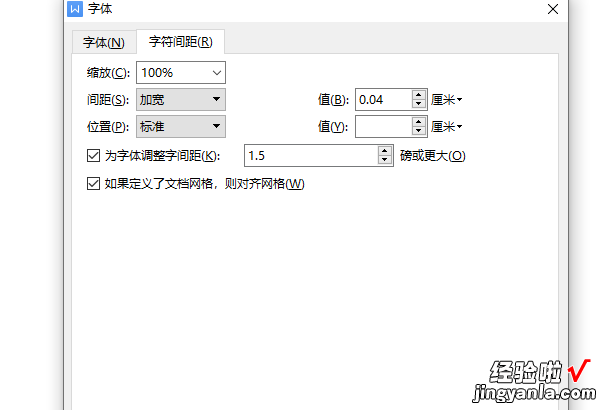
word调字间距
以Word2010软件为例 , 打开Word2010文档窗口,选中需要设置字符间距的文本块 。在“开始”功能区的“字体”分组中单击显示字体对话框按钮 。在打开的“字体”对话框中切换到“高级”选项卡,勾选“为字体调整字间距”,数字设置为1.5,然后单击“确定”按钮即可 。
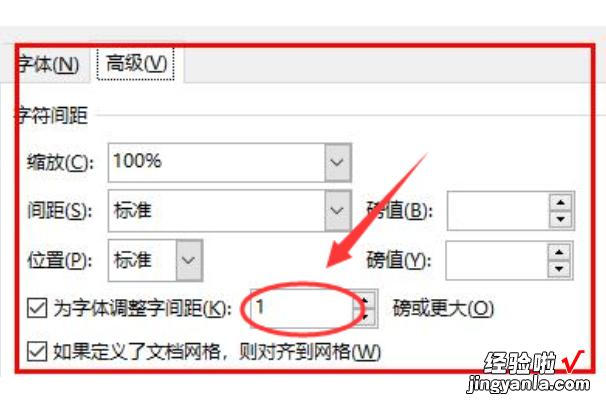
“字符间距”区域每一项的作用
1、缩放:在字符原来大小的基础上缩放字符尺寸,取值范围在1%-600%之间 。
2、间距:增加或减少字符之间的间距,而不改变字符本身的尺寸 。
3、位置:相对于标准位置,提高或降低字符的位置 。
4、为字体调整字间距:可以根据字符的形状自动调整字间距,设置该选项以指定进行自动调整的最小字体 。
